win10局域网共享软件怎么用?常见问题有哪些?
69
2024-06-21
Win10操作系统自带的网络防火墙功能旨在保护用户的计算机免受潜在的网络威胁。然而,在某些特定情况下,用户可能需要关闭防火墙以方便特定的网络活动。本文将介绍如何以简单、快速、安全的方式关闭Win10网络防火墙,以满足用户的需求。
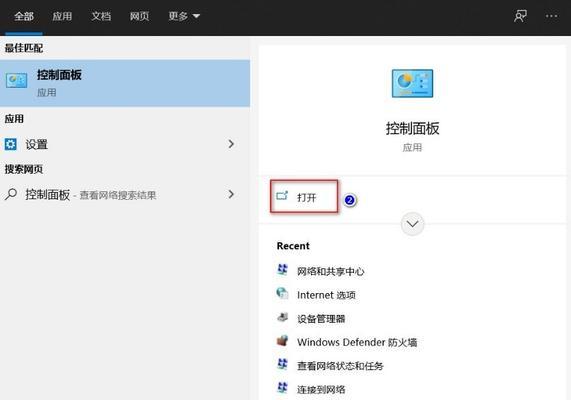
1.检查防火墙状态
在开始关闭Win10网络防火墙之前,首先需要了解当前防火墙的状态。打开控制面板,点击“系统与安全”,再选择“WindowsDefender防火墙”,可以看到防火墙是否已启用。
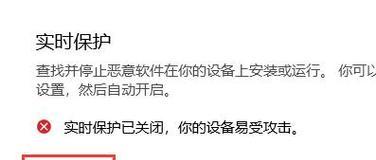
2.确定关闭防火墙的原因
在关闭防火墙之前,确保您有充分的理由。关闭防火墙会增加您的计算机面临潜在的网络威胁,因此只有在非常必要的情况下才应该关闭。
3.关闭防火墙的安全性考虑
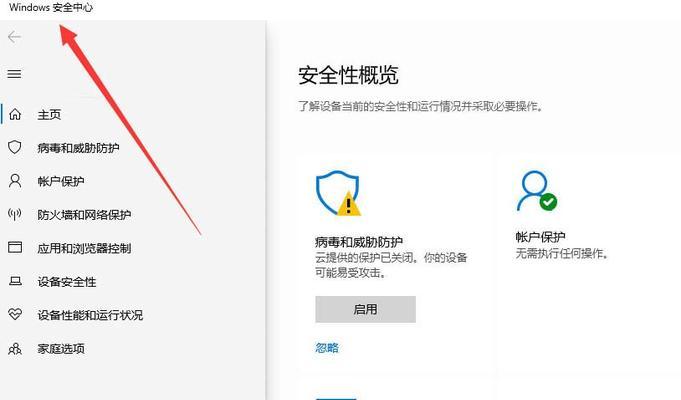
关闭防火墙可能会暴露您的计算机在网络中的脆弱性。在关闭防火墙之前,确保您的计算机已经安装了最新的安全补丁,并且已经开启了其他网络安全措施,以最大程度地减少潜在的威胁。
4.通过控制面板关闭防火墙
打开控制面板,选择“系统与安全”,再选择“WindowsDefender防火墙”,点击“关闭或打开WindowsDefender防火墙”,然后选择“关闭防火墙”。
5.通过组策略关闭防火墙
打开组策略编辑器,依次展开“计算机配置”、“管理模板”、“网络”、“网络连接”、“Windows防火墙”,选择“域”、“标有“禁用防火墙”的策略”以及“非域”、“标有“禁用防火墙”的策略”,将其设置为“已启用”。
6.通过注册表关闭防火墙
打开注册表编辑器,依次展开“HKEY_LOCAL_MACHINE”、“SYSTEM”、“CurrentControlSet”、“Services”、“SharedAccess”、“Parameters”,将“EnableFirewall”键值设为0。
7.关闭特定应用程序的防火墙
如果您只想关闭特定应用程序的防火墙而不是整个防火墙,可以在“WindowsDefender防火墙”界面中选择“允许应用程序或功能通过WindowsDefender防火墙”,然后找到要关闭的应用程序并取消勾选。
8.关闭防火墙的注意事项
在关闭防火墙之后,您需要密切关注计算机的安全状况。建议尽快重新启用防火墙或者采取其他网络安全措施,以保护计算机免受潜在的网络威胁。
9.关闭防火墙对网络速度的影响
关闭防火墙可能会导致一些网络速度方面的问题。这可能是因为关闭了防火墙后,一些应用程序或服务无法正常访问网络资源,从而降低了网络速度。所以在关闭防火墙之前,请确保您了解并接受这种可能的影响。
10.关闭防火墙后的测试
关闭防火墙后,建议进行一些网络测试以确保您的计算机仍然可以正常工作,并且没有暴露在潜在的威胁下。您可以尝试访问互联网、局域网和其他网络资源,确保一切正常。
11.如何重新启用防火墙
如果您在一段时间后决定重新启用防火墙,可以通过重复之前提到的方法,但是将关闭操作改为启用操作来重新启用防火墙。
12.其他替代方案
如果您只是需要关闭防火墙来解决特定的网络问题,还有一些替代方案可以考虑,如配置防火墙例外规则、使用VPN网络等。
13.防火墙与网络安全的重要性
虽然关闭防火墙可能会为某些网络活动带来方便,但是请记住,防火墙在保护您的计算机免受潜在威胁方面扮演着重要角色。确保在关闭防火墙之前仔细考虑安全风险,并采取适当的措施来保护计算机。
14.关闭防火墙的适用场景
关闭防火墙通常适用于一些特殊的网络活动,如使用特定的网络设备、进行某些游戏或应用程序的网络测试等。对于普通用户来说,保持防火墙开启是更为安全的选择。
15.
关闭Win10网络防火墙需要谨慎考虑,确保您了解关闭的原因和影响,并在关闭后采取其他网络安全措施。如果不是特定需要,建议保持防火墙开启,以最大程度地保护您的计算机免受网络威胁。
版权声明:本文内容由互联网用户自发贡献,该文观点仅代表作者本人。本站仅提供信息存储空间服务,不拥有所有权,不承担相关法律责任。如发现本站有涉嫌抄袭侵权/违法违规的内容, 请发送邮件至 3561739510@qq.com 举报,一经查实,本站将立刻删除。